Como corrigir o Ghost Touch no iPhone 11
Publicados: 2023-01-28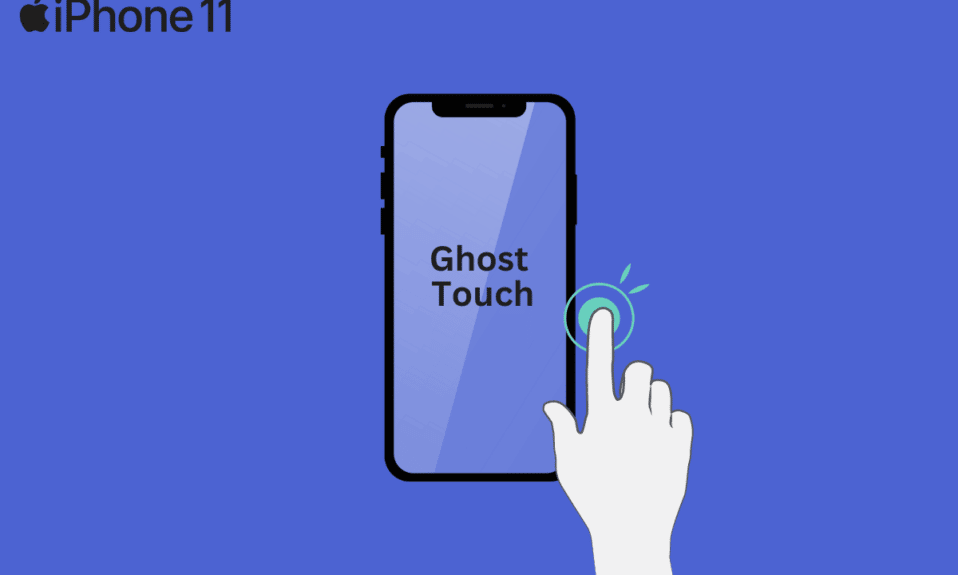
Você já se pegou usando seu iPhone ou assistindo a vídeos quando de repente ele começou a agir por conta própria? Bem, isso só acontece ocasionalmente, mas geralmente chega ao ponto em que você tem que lidar com esse problema com o seu iPhone constantemente, e seu telefone começa a agir de forma estranha. Muitas pessoas experimentam o bug do toque fantasma do iPhone. Embora não seja aconselhável, algumas pessoas substituem a tela imediatamente. Para corrigir o problema do toque fantasma no seu iPhone, forneceremos um guia detalhado sobre como corrigir o toque fantasma no iPhone 11 e como corrigir o toque fantasma no iPhone XS neste artigo.
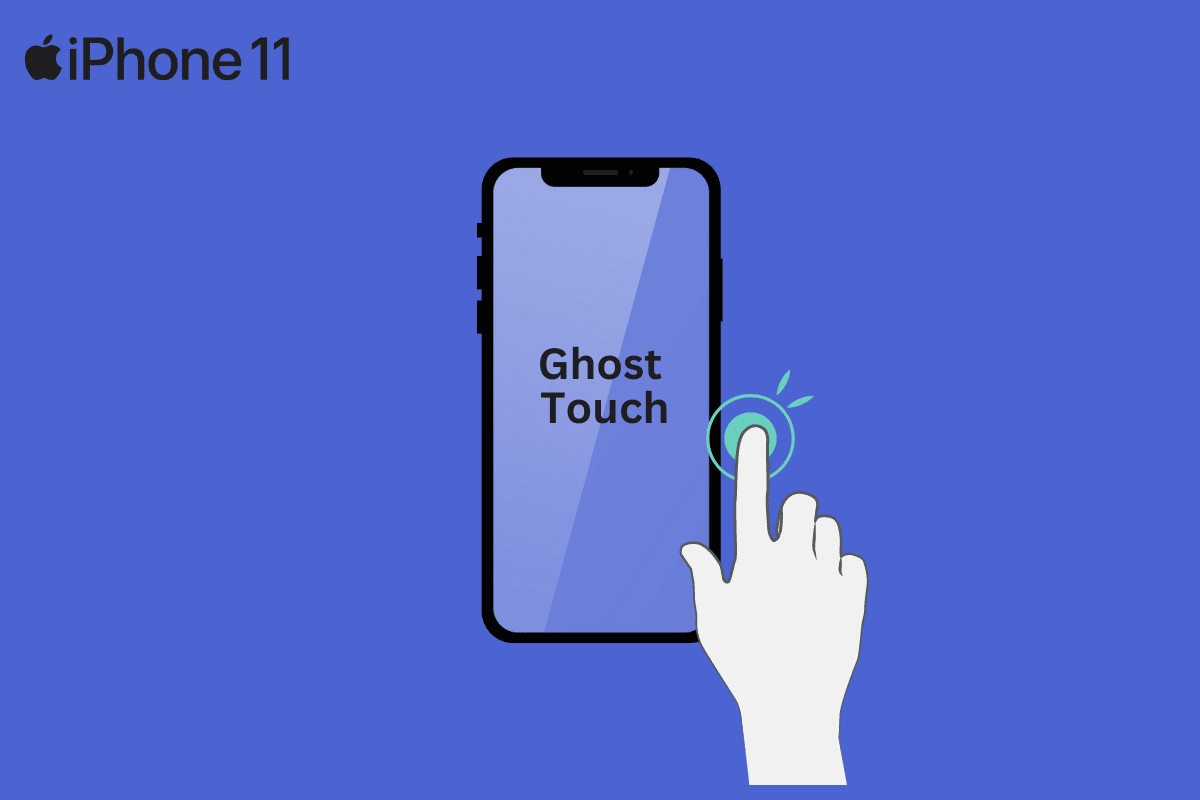
Conteúdo
- Como corrigir o Ghost Touch no iPhone 11
- O que é Toque Fantasma?
- Como o Ghost Touch afeta o iPhone?
- Como corrigir o Ghost Touch no iPhone 11?
- Método 1: tela limpa
- Método 2: desconectar carregador e acessórios de terceiros
- Método 3: Remova ou substitua o protetor de tela
- Método 4: Use Capas de iPhone Diferentes
- Método 5: Fechar aplicativos em segundo plano
- Método 6: forçar a reinicialização do iPhone
- Método 7: modificar as configurações de toque de acessibilidade
- Método 8: atualizar aplicativos afetados
- Método 9: Atualize o iOS
- Método 10: redefinir todas as configurações
- Método 11: Execute a redefinição de fábrica
- Método 12: corrigir problemas por meio do modo de recuperação
- Método 13: entre em contato com o suporte da Apple
Como corrigir o Ghost Touch no iPhone 11
Para saber como corrigir o toque fantasma no iPhone 11, primeiro precisamos entender o que é o toque fantasma do iPhone e como isso afeta o iPhone. Continue lendo para obter uma compreensão completa do mesmo.
O que é Toque Fantasma?
Muitos usuários desconhecem o significado da frase toque fantasma porque não é usada com frequência. Ghost touch é o termo usado para descrever as ações autônomas que seu iPhone pode realizar . Imagine um fantasma manipulando seu iPhone e realizando tarefas sem a sua ajuda. Inúmeras coisas podem mudar quando um fantasma as toca. Numerosos usuários que tiveram esse problema conhecem as inúmeras tarefas que o toque fantasma realizou em seus dispositivos.
Como o Ghost Touch afeta o iPhone?
Como o toque fantasma não faz nada além de tocar seu iPhone, você pode se perguntar como isso pode danificar seu dispositivo. A funcionalidade completa do seu iPhone depende apenas de toques , como você provavelmente já sabe. Seu dispositivo faz o que você tocou para fazer quando você toca em algo nele. Todas as funções do seu dispositivo são controladas por ele.
Um toque fantasma pode executar qualquer ação que você pode executar como usuário em seu iPhone. Ele pode iniciar aplicativos, enviar mensagens para contatos, fazer chamadas do iPhone, alterar configurações e realizar outras operações . Se ele puder acessar seu aplicativo Configurações e, em seguida, a opção de redefinição, poderá até formatar seu dispositivo e restaurá-lo para as configurações de fábrica.
Como corrigir o Ghost Touch no iPhone 11?
Se o problema de toque fantasma do seu dispositivo for algo que você encontra com muita frequência, procure um guia sobre como corrigir o toque fantasma no iPhone 11. Caso contrário, seu iPhone pode começar a realizar tarefas que você não fez. deseja, como enviar e-mails para seus contatos sem conteúdo no corpo. Além disso, as coisas podem piorar se você não tomar cuidado e deixar o iPhone funcionar sozinho.
Siga os métodos abaixo sobre como corrigir o toque fantasma no iPhone XS e 11.
Método 1: tela limpa
Use um pano macio e sem fiapos para remover sujeira, poeira e detritos . Algo na tela pode estar fazendo com que o iPhone detecte toques fantasmas. A melhor opção é um pano de microfibra, que você usaria para limpar um par de óculos. Use uma camiseta de algodão macio em vez de um pano de microfibra, se você não tiver um. Use o pano para limpar a tela até que não haja nada visível com cuidado.
1. Desligue seu iPhone para evitar que ele abra aplicativos ou envie mensagens acidentalmente.
2 Em seguida, umedeça levemente o pano com água destilada e passe suavemente na tela para remover materiais pegajosos ou encardidos.
Leia também : Como limpar a porta de carregamento do iPhone com álcool
Método 2: desconectar carregador e acessórios de terceiros
Desconecte o acessório se estiver usando um carregador de iPhone ou outro acessório não aprovado pela Apple para verificar se o problema persiste. Quando conectado à sua porta Lightning, cabos de carregamento de terceiros, adaptadores de fone de ouvido, estojos de carregamento de bateria e outros acessórios podem resultar em movimentos estranhos da tela. Se você sentir o toque fantasma apenas quando um acessório estiver conectado, é mais provável que o acessório seja o culpado.
Se você encontrar o problema com um cabo de carregamento, também pode tentar usar uma tomada ou dispositivo diferente para conectar o carregador , como seu computador, em vez de uma tomada de parede. Ao conectar tomadas de parede, cabos de extensão e filtros de linha problemáticos a isso, você pode descartar quaisquer problemas de aterramento.
Método 3: Remova ou substitua o protetor de tela
Embora os protetores de tela sejam usados para proteger telas, eles ocasionalmente resultam em problemas de tela sensível ao toque. Isso ocorre quando o protetor de tela está desalinhado ou quando há detritos, cabelos, poeira ou bolhas de ar entre o protetor de vidro temperado e a tela. Substitua o protetor de tela assim que notar uma rachadura, porque as rachaduras no protetor de tela também podem causar problemas.
1. Levante o protetor de tela com fita adesiva, cartão de crédito ou com os dedos .
Observação : para soltar o adesivo, aplique fogo baixo no protetor de tela antes de tentar removê-lo.
2. Para colocar o novo protetor de tela , limpe bem a tela e coloque o protetor com cuidado e corretamente.
Método 4: Use Capas de iPhone Diferentes
O alinhamento ou a forma da capa do seu iPhone podem ocasionalmente afetar a sensibilidade da tela . No entanto, os fabricantes fazem todos os esforços para projetar capas que se encaixem corretamente em todos os modelos de iPhone. No entanto, uma capa incompatível para o seu iPhone poderia causar o toque automático das partes, principalmente os cantos, o que faria com que o seu iPhone executasse ações. Melhor ainda, você poderá confirmar que sua capa está em contato com a tela do seu dispositivo ao verificar por si mesmo.
O melhor curso de ação é mudar seu caso para um novo, compatível e superior . Ele irá ajudá-lo a resolver o problema do toque fantasma do iPhone 11, e seu telefone deve funcionar normalmente. Você pode ler nosso guia sobre Qual é a diferença entre OtterBox Symmetry Vs Commuter? para conhecer as duas conhecidas capas de proteção para iPhone.
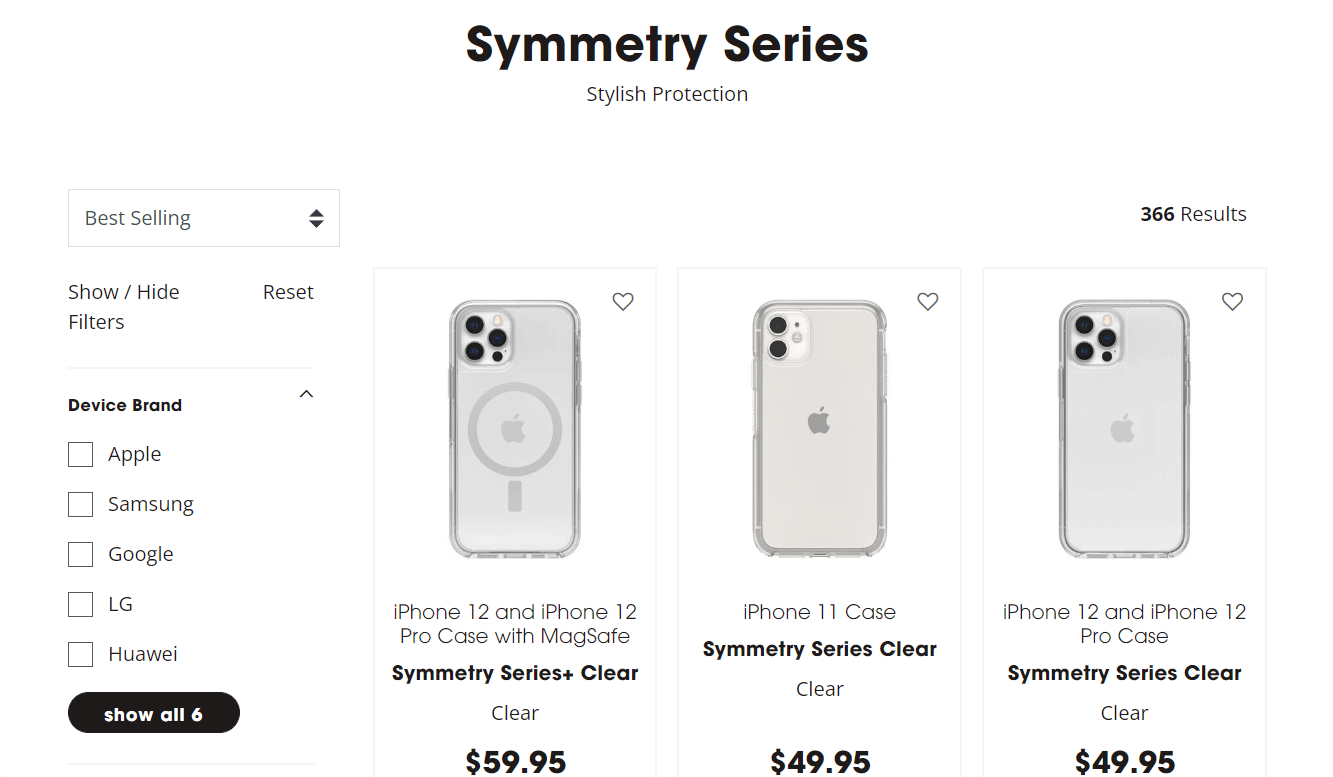
Método 5: Fechar aplicativos em segundo plano
Há uma chance de que os programas em segundo plano sejam os culpados pelo problema de toque fantasma do iPhone 11. Eles podem ter se desviado, talvez como resultado de um erro ou falha. Ao forçá-los a fechar, você pode resolver o problema. Siga as etapas abaixo para fechar aplicativos em segundo plano para saber como corrigir o erro de toque fantasma no iPhone 11:
Cumpra as etapas abaixo para forçar o fechamento dos aplicativos no seu iPhone:
- No iPhone X ou no modelo mais recente de iPhone : deslize de baixo para cima e pare no meio da tela para ver todos os aplicativos que você usou recentemente.
- No iPhone 8 ou em um modelo anterior de iPhone : clique duas vezes no botão home para ver os aplicativos que você usou recentemente.
Deslize-os desta seção para impedi-los de serem executados em segundo plano.
Leia também : Como corrigir Hey Siri não está funcionando no iPhone
Método 6: forçar a reinicialização do iPhone
Se você encontrar problemas com a falha na tela do iPhone, tente sempre reiniciar o smartphone. Reiniciar seus dispositivos corrige quaisquer problemas com telas fantasmas que possam ter sido causados por aplicativos, assim como sempre atualiza seus dispositivos. Para reiniciar o iPhone, siga as instruções mencionadas em nosso guia Como forçar a reinicialização do iPhone X.
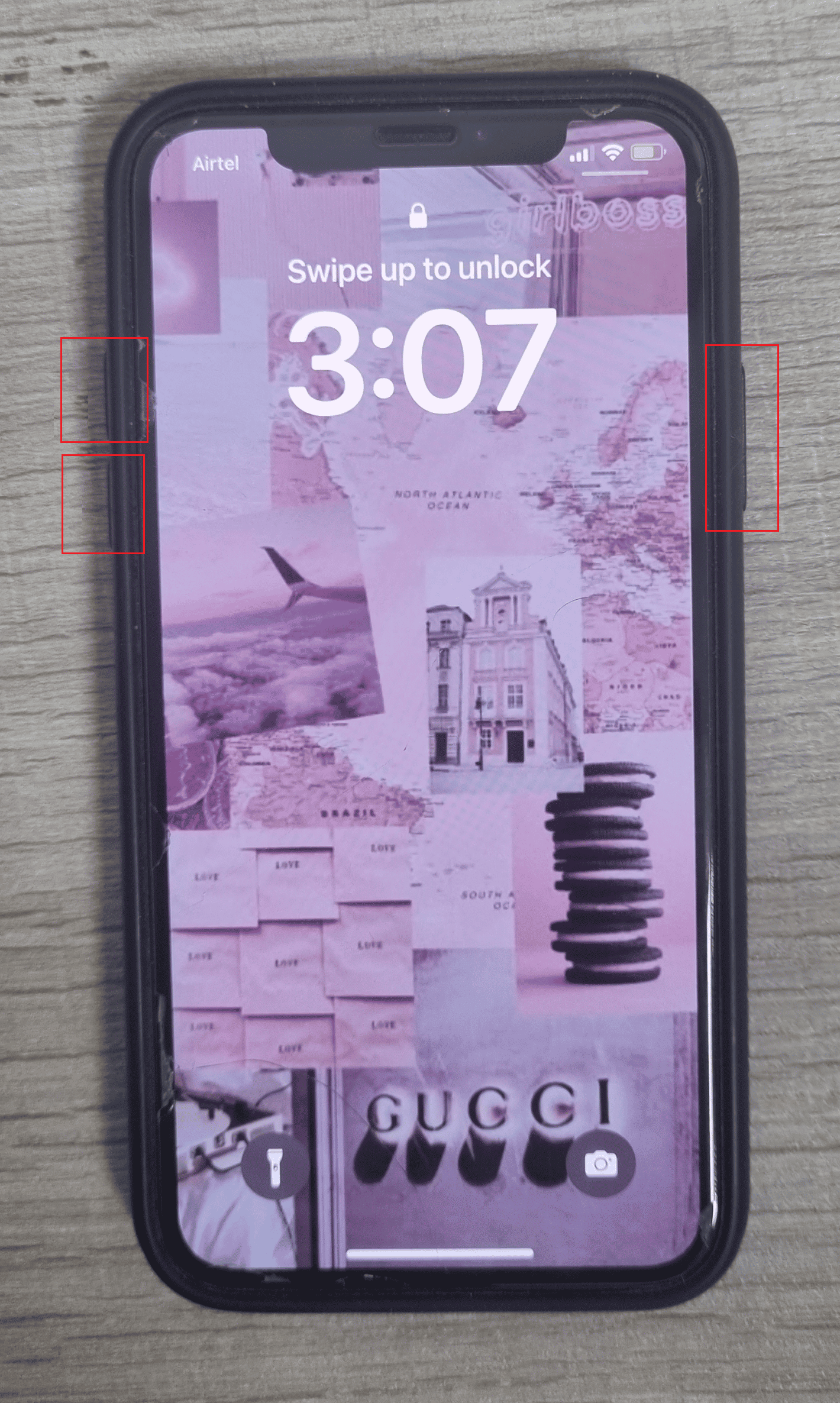
Método 7: modificar as configurações de toque de acessibilidade
Várias configurações de acessibilidade podem alterar a capacidade de resposta da tela do iPhone ao toque. Você pode ter alterado acidentalmente a duração do toque, ativado as Acomodações de toque, ativado o Assistive Touch ou até mesmo ativado um recurso que registra toques na parte traseira do telefone. Veja onde procurar:
1. Abra o aplicativo Configurações no seu iPhone.
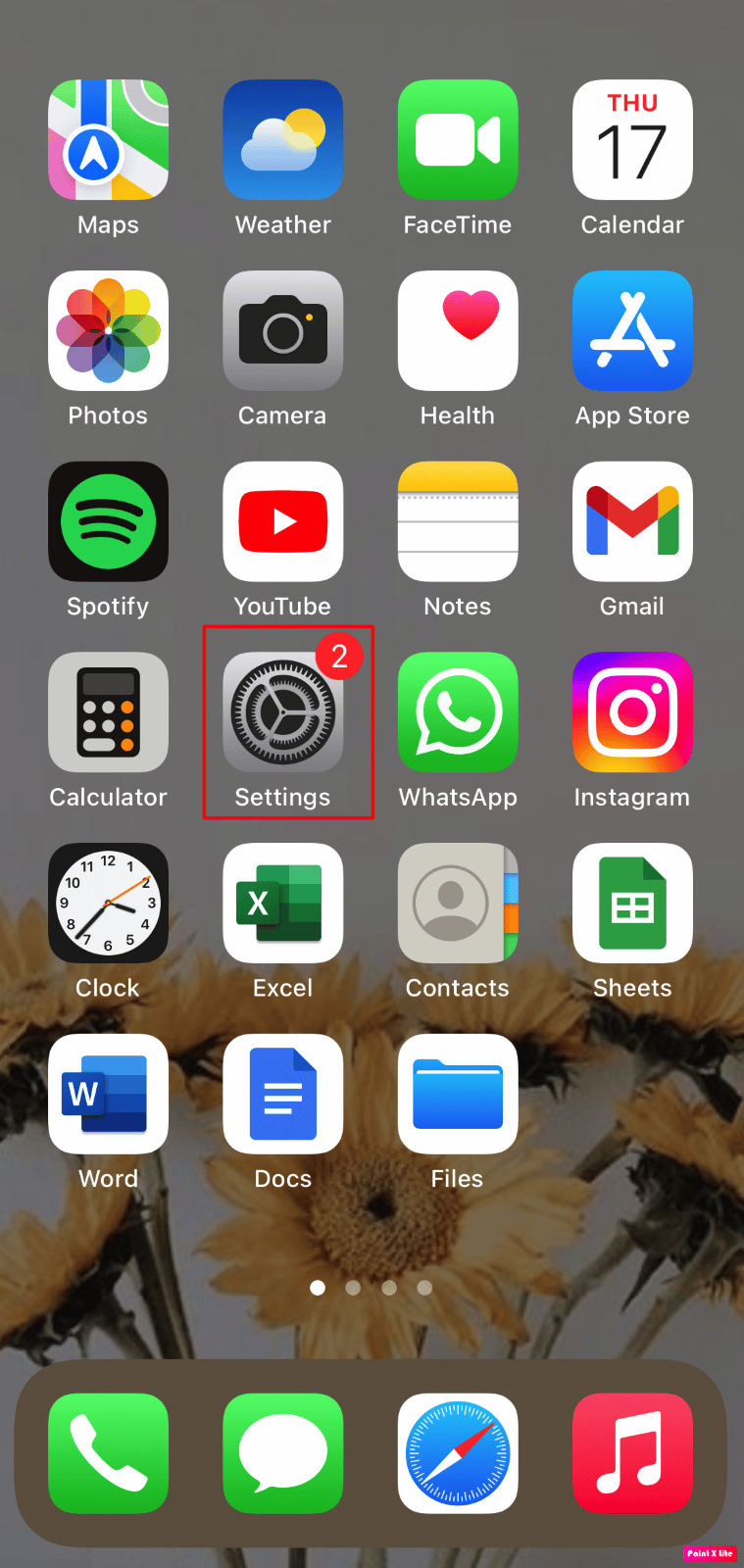
2. Toque em Acessibilidade .
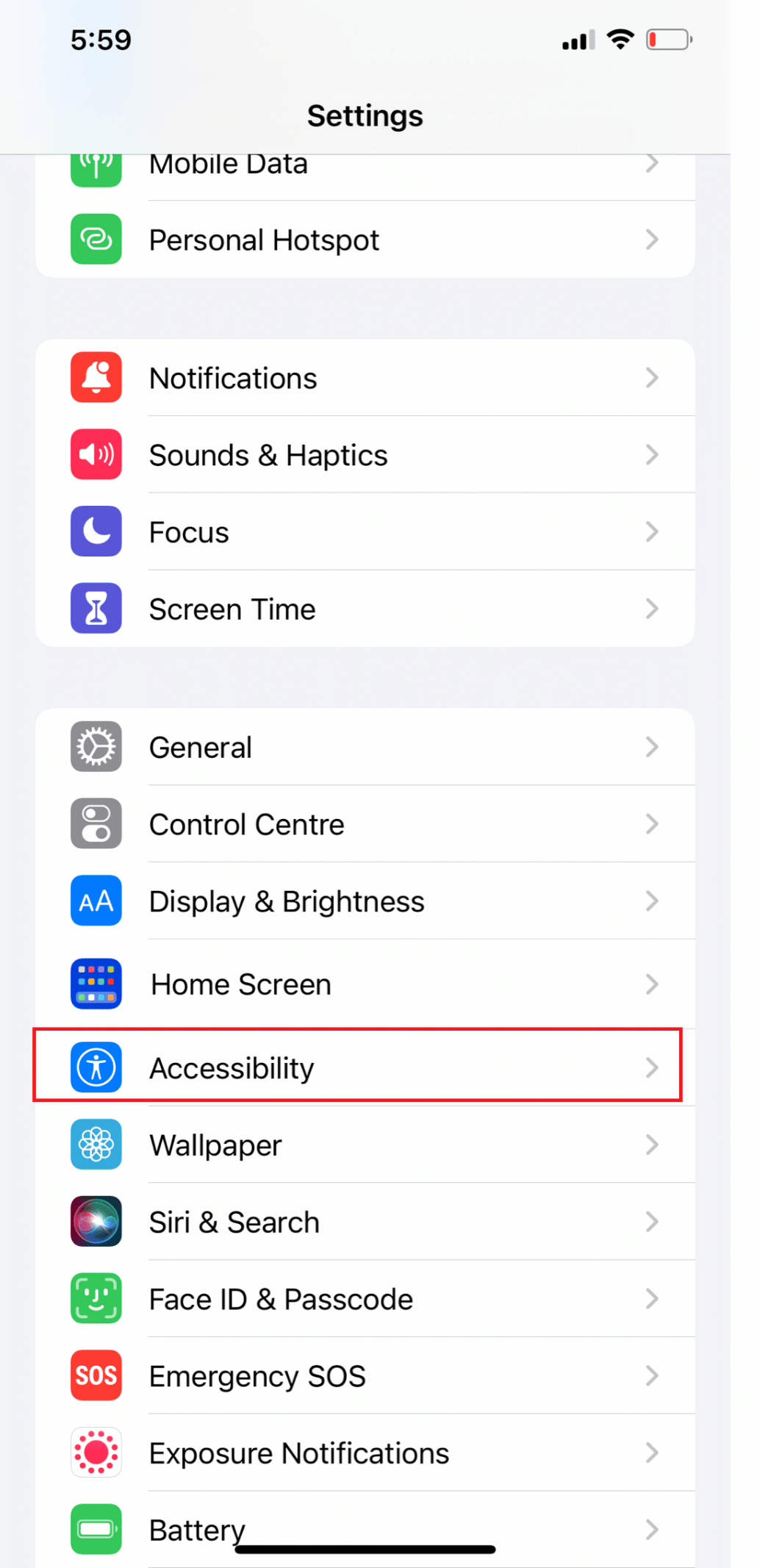
3. Em seguida, toque em Toque .
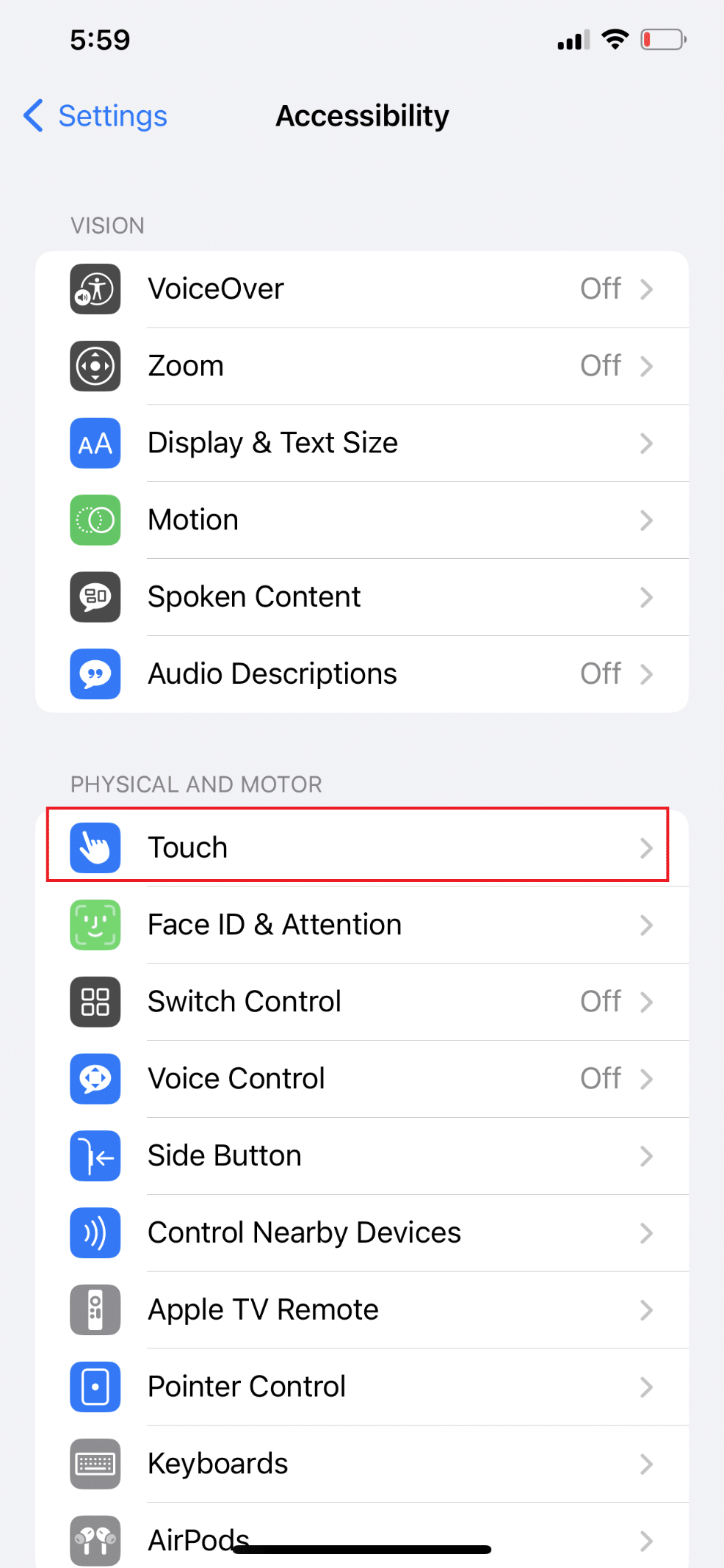
4. Toque em AssistiveTouch e ative a alternância da opção AssistiveTouch .
Observação : se as Acomodações de toque estiverem ativadas, seu iPhone pode ignorar toques repetidos ou pedir para você manter a tela parada por um longo tempo para gravar o toque. Mude o interruptor para a posição desligada tocando em Acomodações de toque para desativar esse recurso.
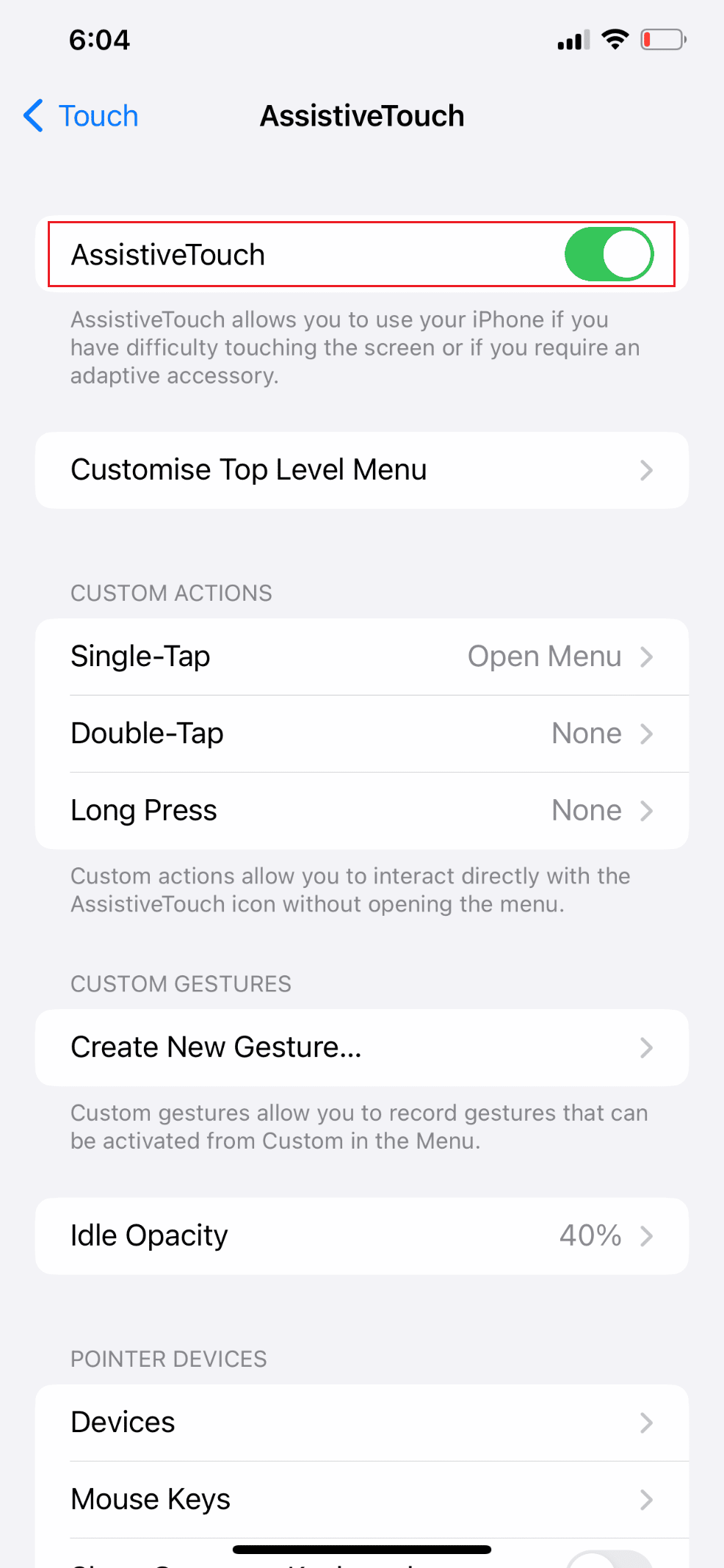
5. Volte ao menu Touch , deslize para baixo e toque em Voltar Tap .
6. Em seguida, escolha None para Double Tap e Triple Tap para desativá-lo.
Observação : Se o Back Tap estiver ativado, os toques duplos ou triplos na parte traseira do seu iPhone serão registrados como ações que podem ser realizadas, como abrir aplicativos, ajustar o volume ou ligar para a Siri.

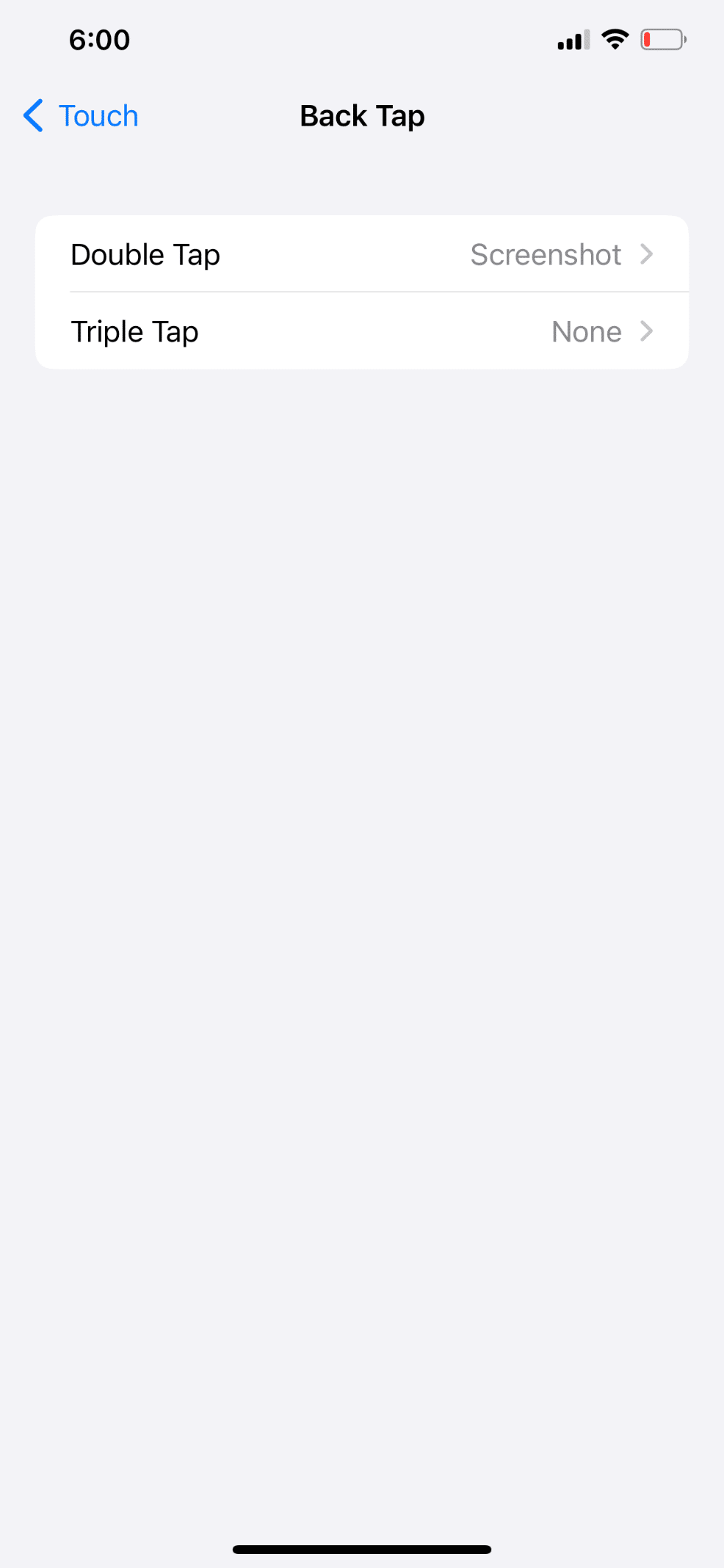
7. Para determinar se a duração do toque é muito rápida ou lenta, toque em Haptic Touch .
Observação : a duração do toque significa a quantidade de tempo que você deve manter o dedo contra o telefone para registrar um toque longo.
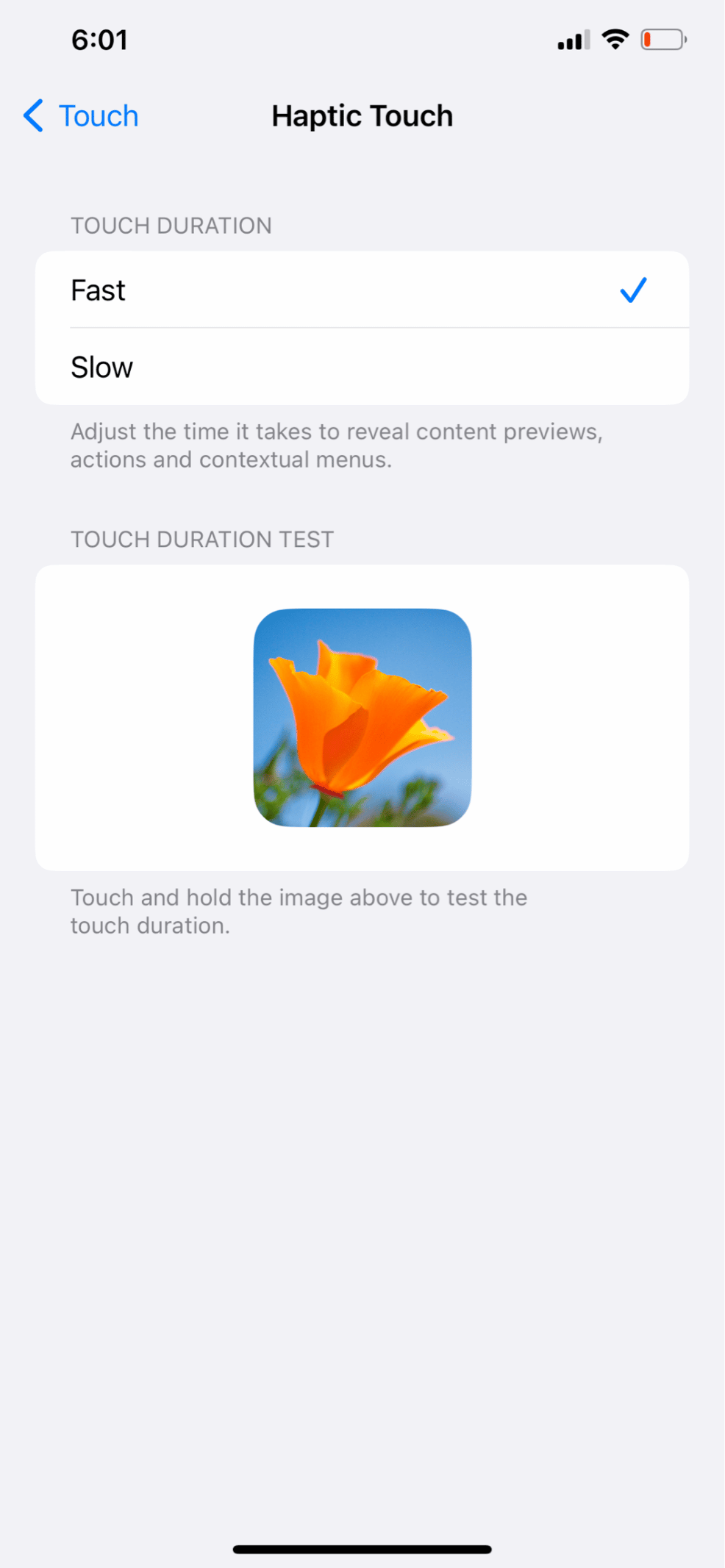
Leia também : Corrija o problema do Ghost Touch no telefone Android
Método 8: atualizar aplicativos afetados
Os aplicativos podem não ter sido atualizados recentemente se o problema não for resultado de uma falha ou erro aleatório. Nesse caso, pode ser difícil identificar qual deles é o culpado pelo problema do toque fantasma no iPhone. Siga as etapas abaixo para atualizar todos os aplicativos para corrigir o erro do toque fantasma no iPhone 11:
1. Inicie o aplicativo Apple App Store em seu iPhone.
2. Toque no ícone Perfil no canto superior direito.
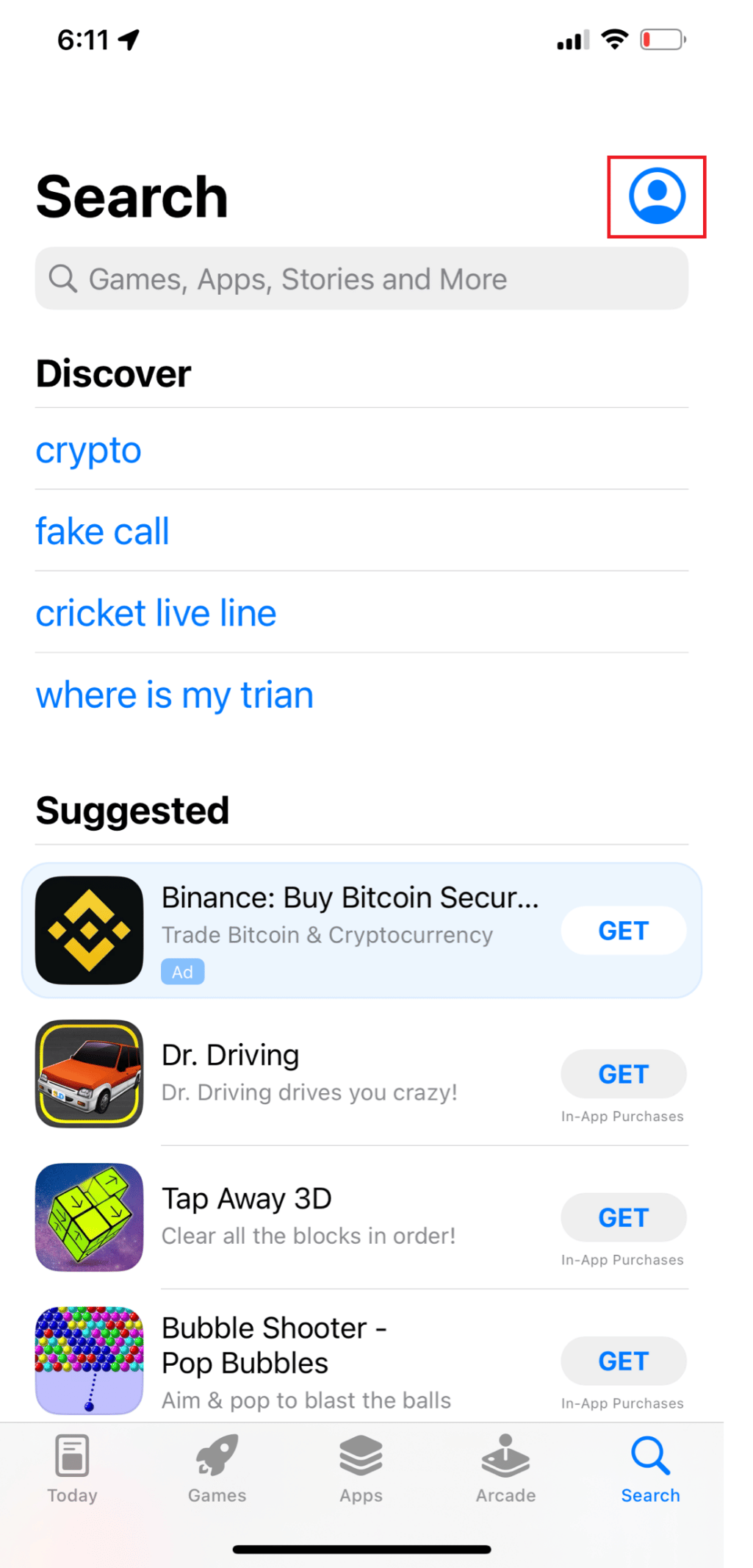
3. Para visualizar todas as atualizações disponíveis, deslize para baixo e toque em Atualizar tudo .
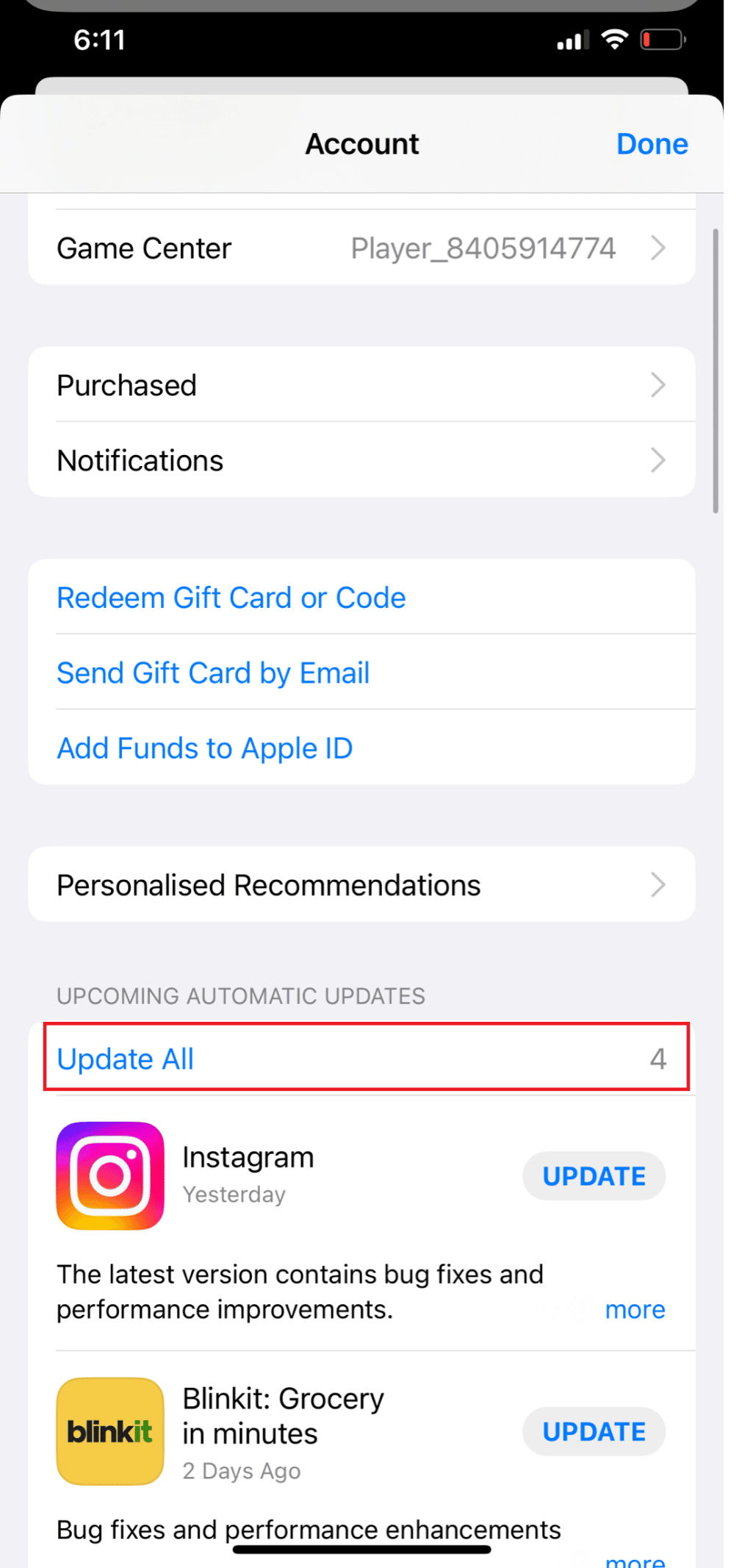
Método 9: Atualize o iOS
O fato de você receber atualizações regulares para o sistema operacional do seu dispositivo é uma das melhores coisas de possuir um iPhone. Isso também vale para outros produtos da Apple, mas o iPhone recebe mais atualizações de todos os produtos da Apple. A Apple deseja resolver o máximo possível de problemas em seus dispositivos, e é por isso que você recebe muitas atualizações para iOS. Um problema que existia em uma versão anterior do iOS provavelmente deve ser resolvido em uma atualização mais recente e assim por diante.
Siga as etapas abaixo para atualizar seu iPhone para saber como corrigir o erro de toque fantasma no iPhone 11:
1. Abra Configurações no seu iPhone.
2. Em seguida, toque em Geral no menu.
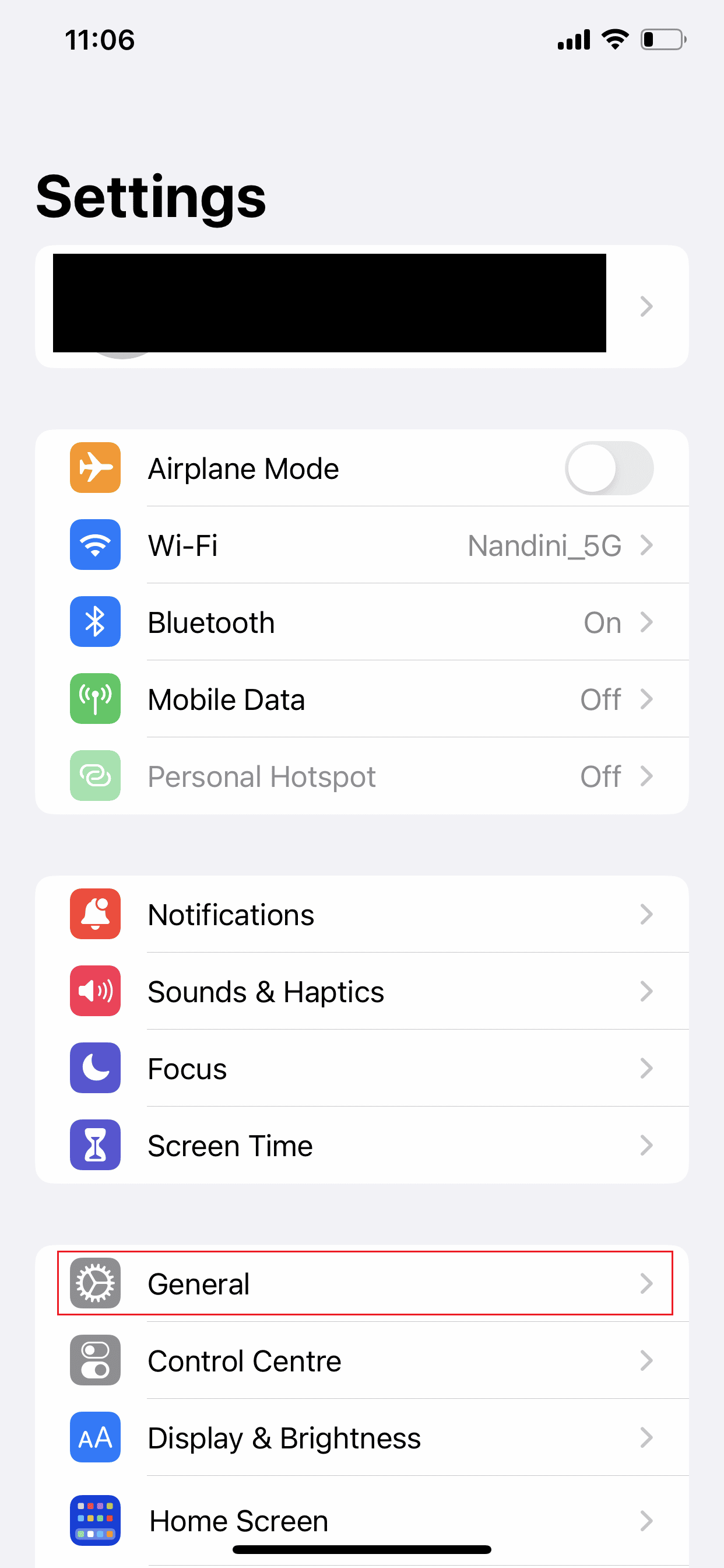
3. Toque na opção Atualização de software .
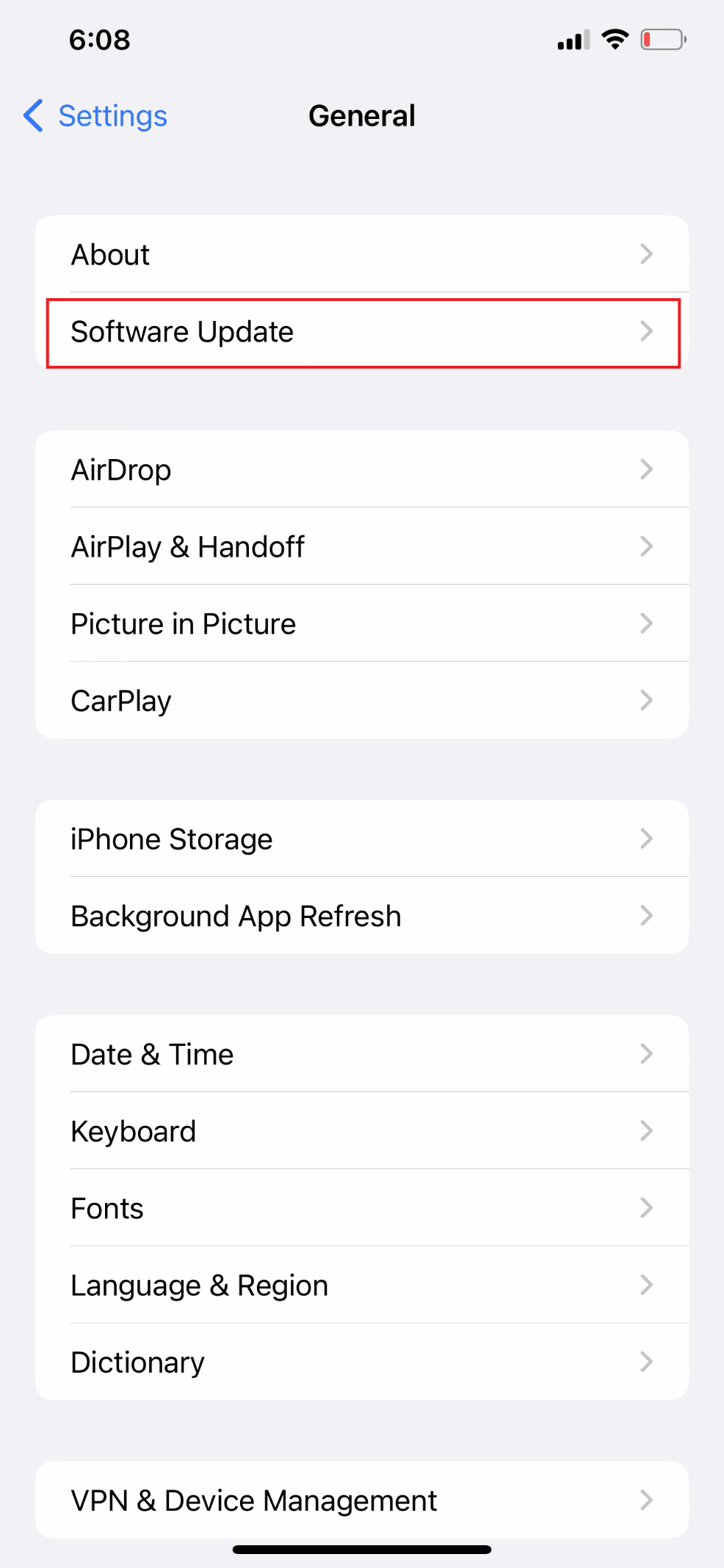
4. Em seguida, toque em Baixar e instalar .
Observação : se você receber uma mensagem solicitando a remoção temporária de aplicativos para que o iOS possa ser atualizado, escolha Continuar ou Cancelar .
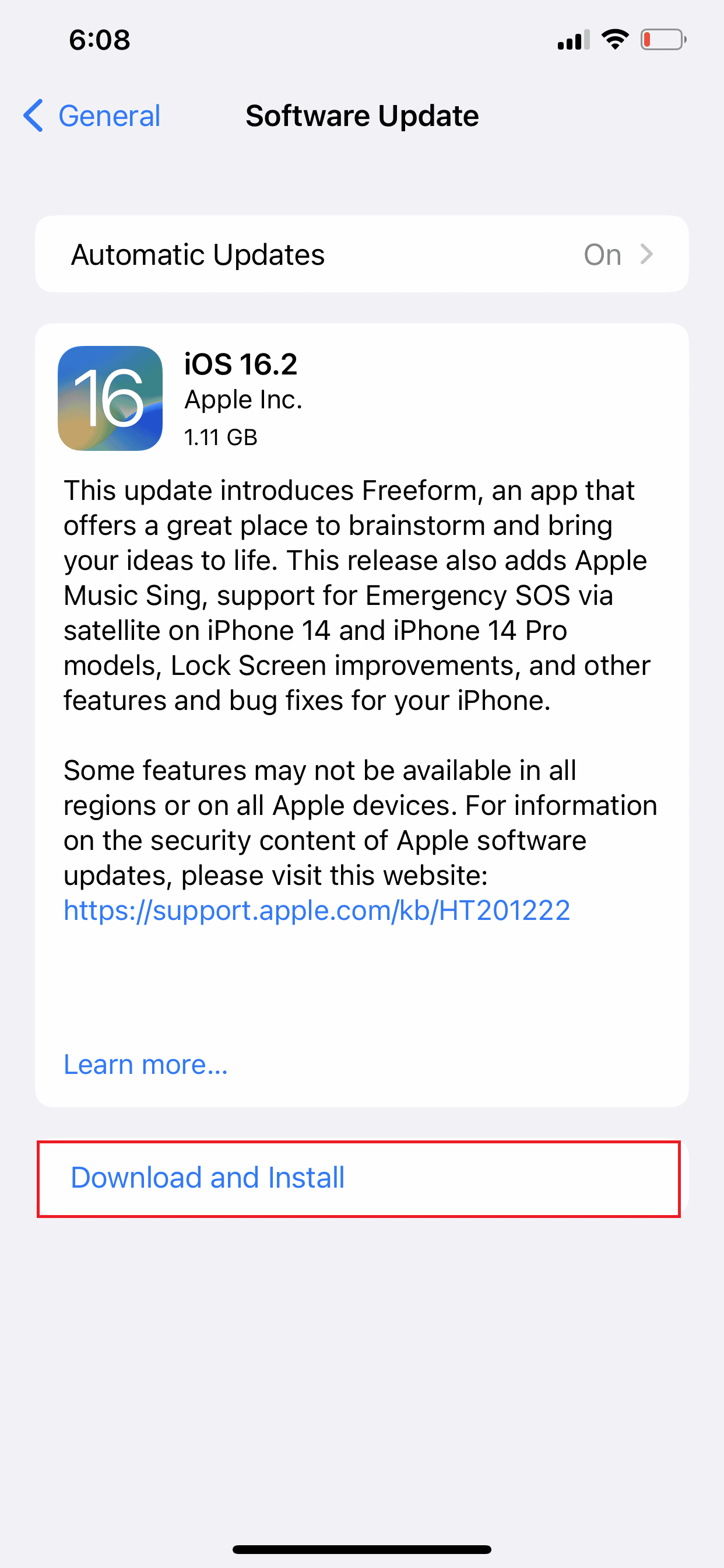
5A. Toque na opção Instalar se quiser que a atualização aconteça imediatamente.
5B. Como alternativa, seu dispositivo iOS será atualizado automaticamente durante a noite se você tocar em Instalar hoje à noite e conectá-lo antes de ir para a cama.
Observação : selecionar Lembre-me mais tarde oferece a opção de instalar o software posteriormente.
Leia também : 8 maneiras de consertar o touchpad do laptop que não está funcionando
Método 10: redefinir todas as configurações
Sua tela pode estar funcionando porque você mexeu nas configurações do seu dispositivo e fez substituições. Você pode simplesmente alterar as configurações de volta se estiver ciente do que alterou. Você terá que redefinir todas as suas configurações se não conseguir se lembrar.
Observação : lembre-se de que, depois de fazer isso, todas as senhas de Wi-Fi, pareamentos de Bluetooth e configurações de VPN salvas anteriormente serão perdidas.
1. Inicie o aplicativo Configurações .
2. Toque em Geral .
3. Toque em Transferir ou Redefinir iPhone na parte inferior da tela.
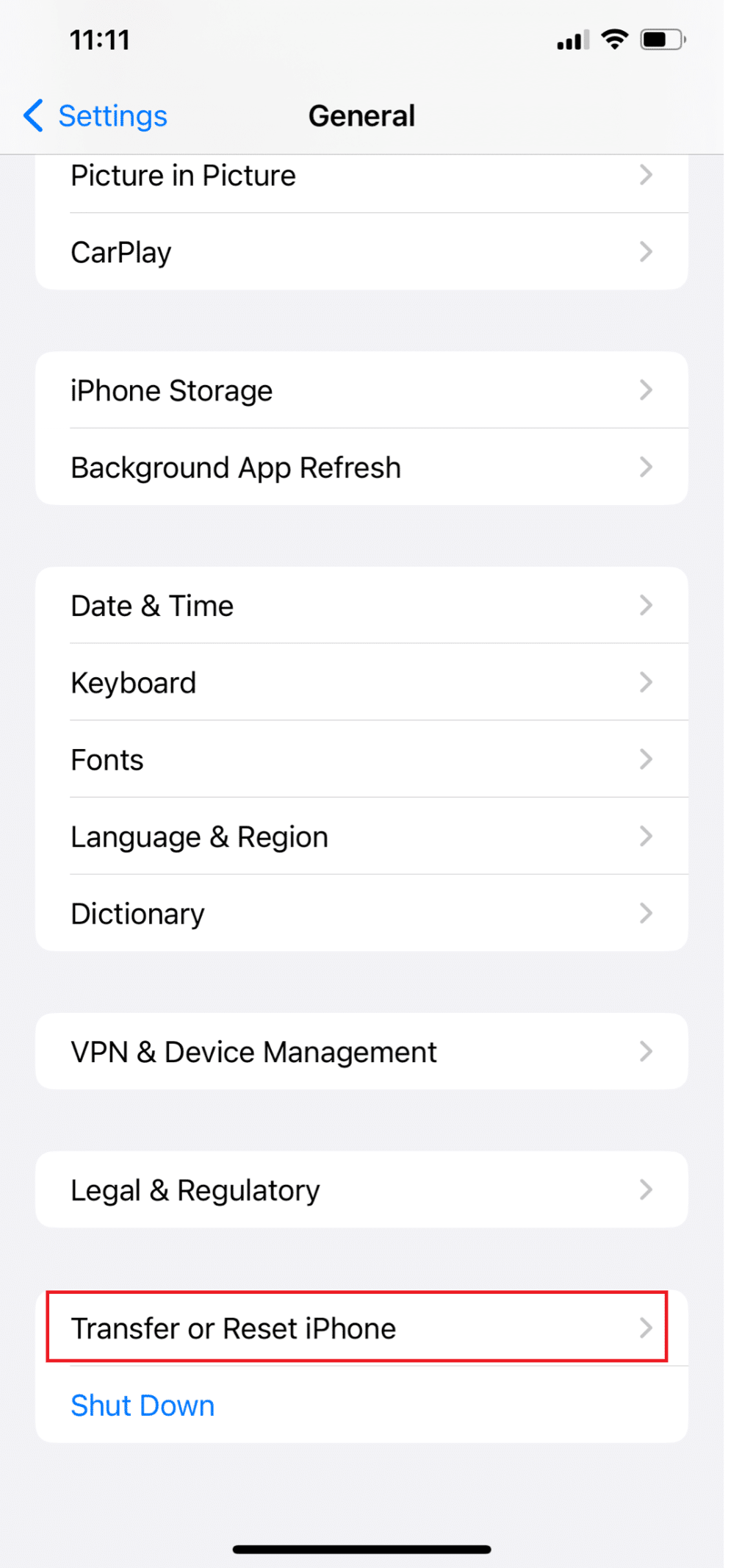
4. Toque em Redefinir .
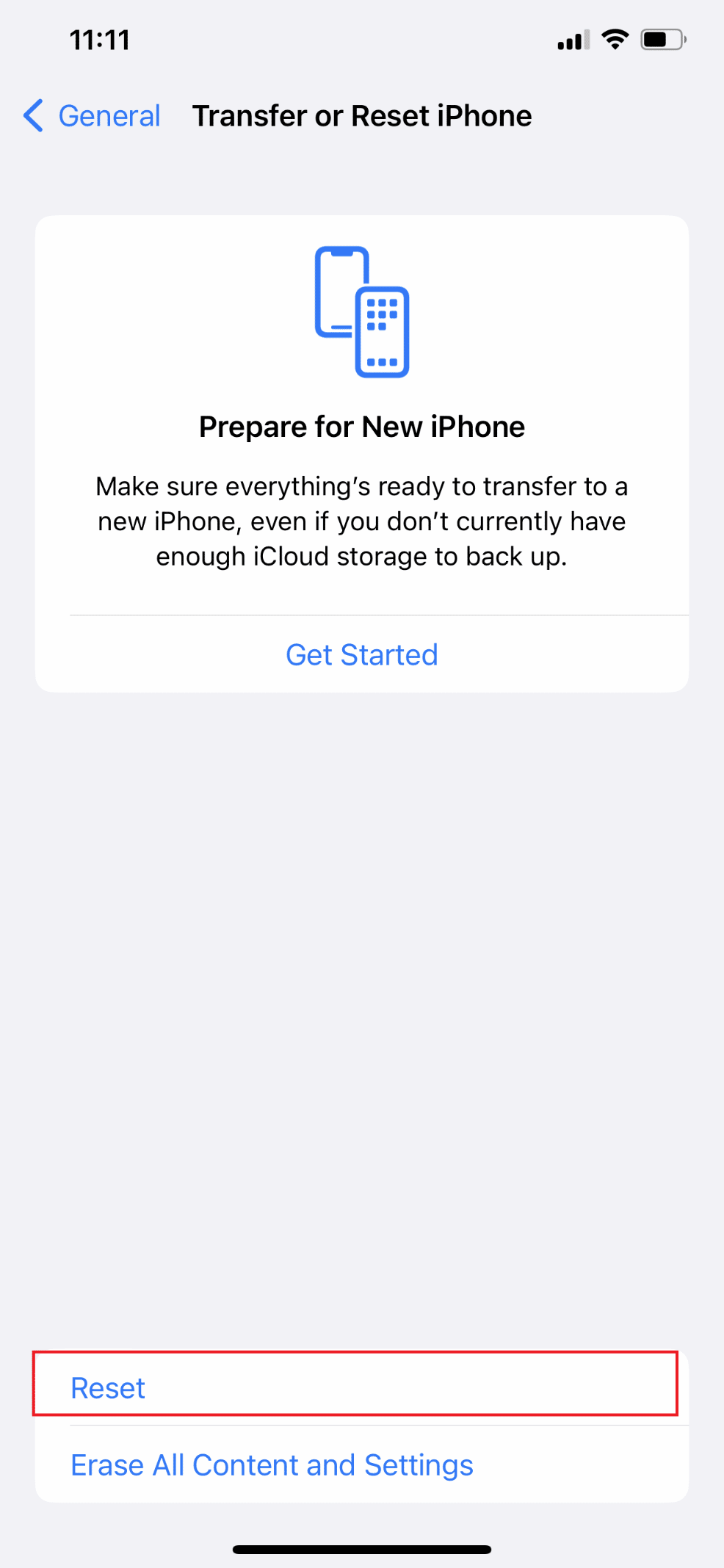
5. Toque em Redefinir todas as configurações .
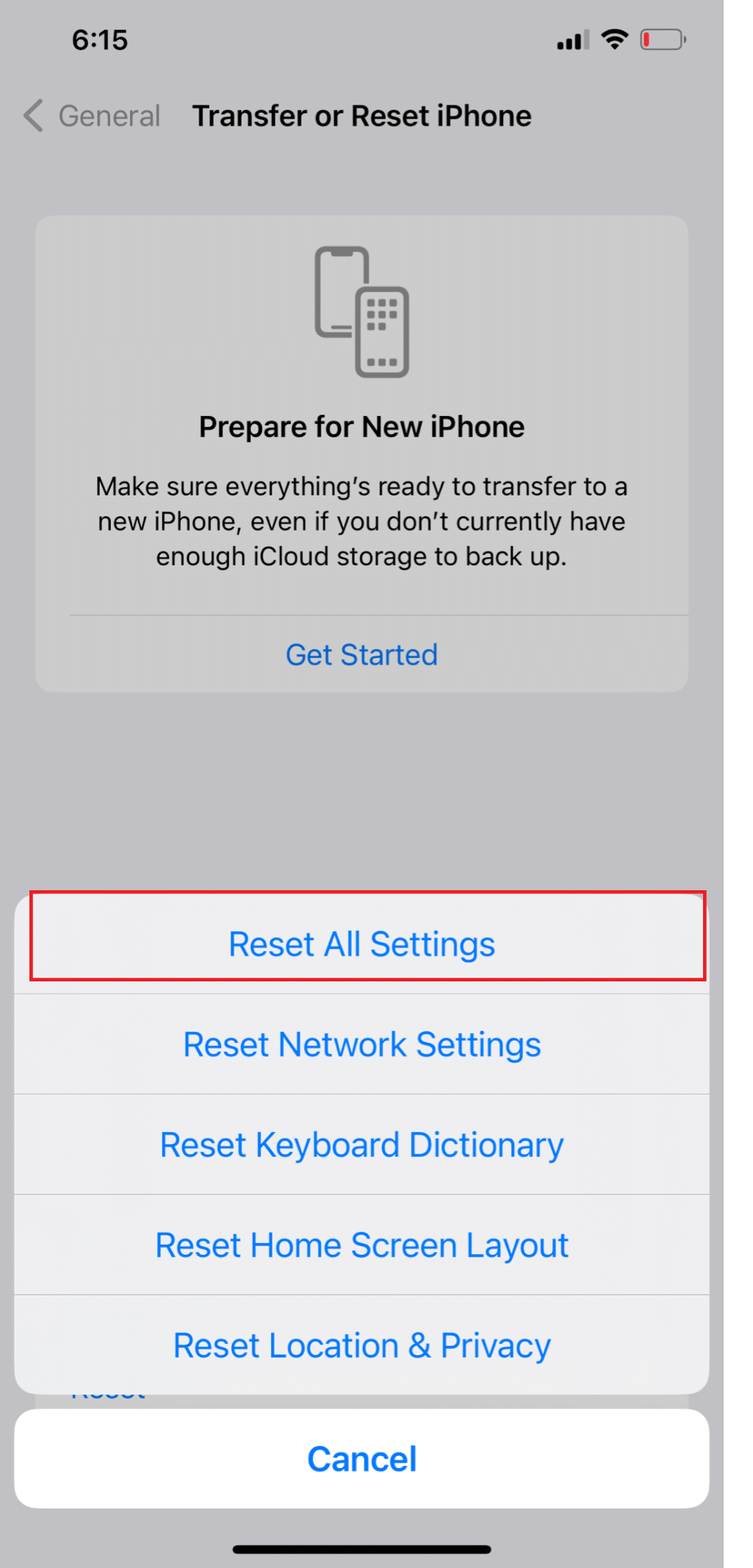
Método 11: Execute a redefinição de fábrica
Em alguns casos, o problema pode ser muito grave para ser resolvido simplesmente redefinindo as configurações do dispositivo. Se isso se aplica a você pessoalmente, considere redefinir seu dispositivo de fábrica. Há uma distinção entre redefinir o iPhone de fábrica e simplesmente redefinir suas configurações. Uma redefinição de fábrica remove todos os dados, configurações e praticamente tudo mais do seu dispositivo. Você pode executar as etapas a seguir para aumentar a probabilidade de o problema do toque fantasma ser resolvido. Leia nosso guia sobre como redefinir o iPhone X de fábrica para saber como fazer isso.
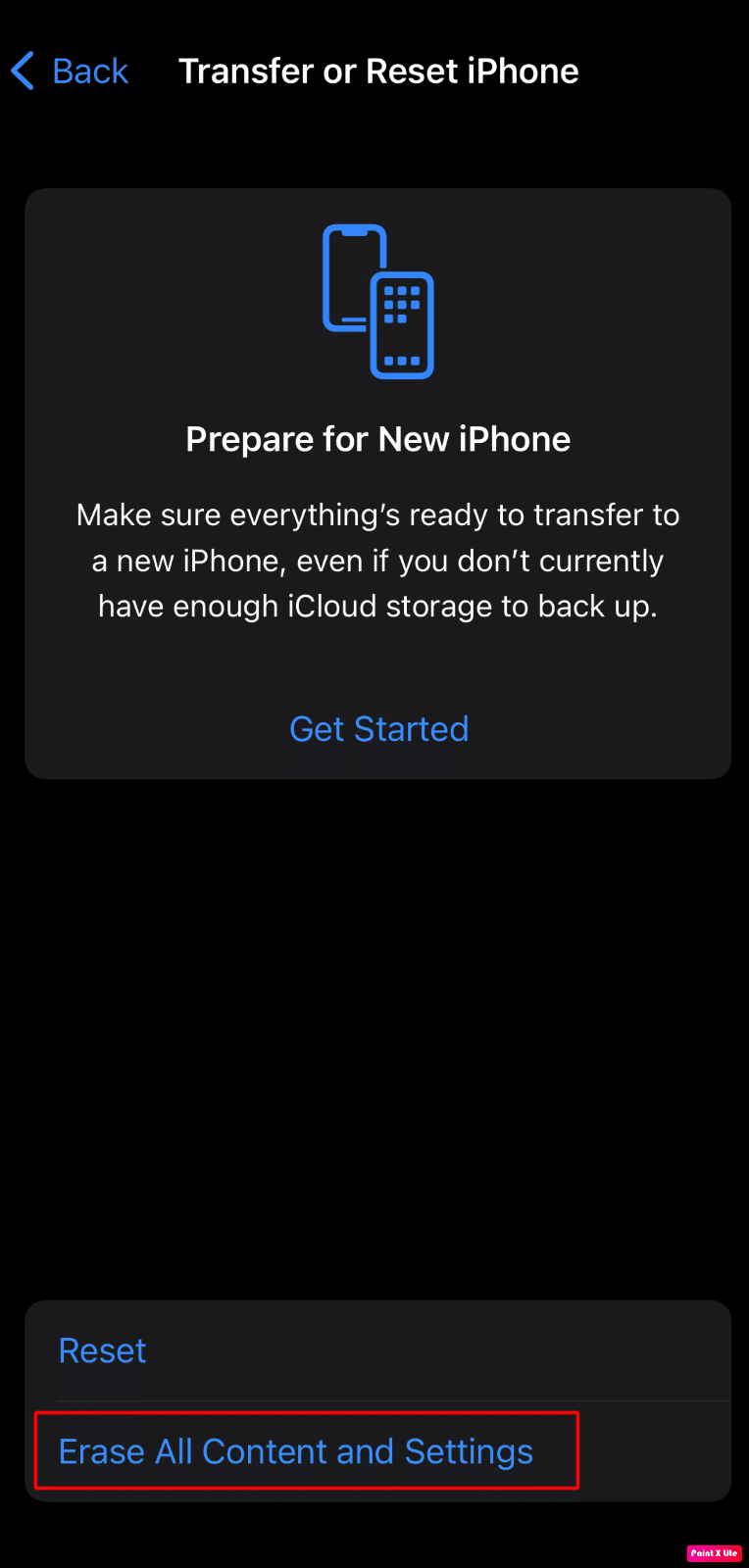
Leia também : Como consertar o iPhone XR preso no logotipo da Apple
Método 12: corrigir problemas por meio do modo de recuperação
O modo de recuperação é como uma redefinição de fábrica, apenas mais completa. Ele pode encontrar e corrigir erros adicionais que podem ser a raiz do seu problema de exibição. Desconectar no meio de uma restauração de recuperação, no entanto, pode ser arriscado, pois você pode enfrentar erros irritantes. Todas as suas informações pessoais serão apagadas. Faça um backup de seus arquivos primeiro.
Siga as etapas abaixo para entrar no modo de recuperação para saber como corrigir o erro do toque fantasma no iPhone 11:
Nota 1 : Este método irá apagar todos os dados do seu iPhone . Certifique-se de fazer backup de todos os seus dados.
Nota 2 : Lembre-se de não quebrar no meio. Se o processo de recuperação não terminar em 15 minutos, você será expulso do modo de recuperação automaticamente.
1. Em primeiro lugar, abra o aplicativo iTunes no seu PC ou laptop.
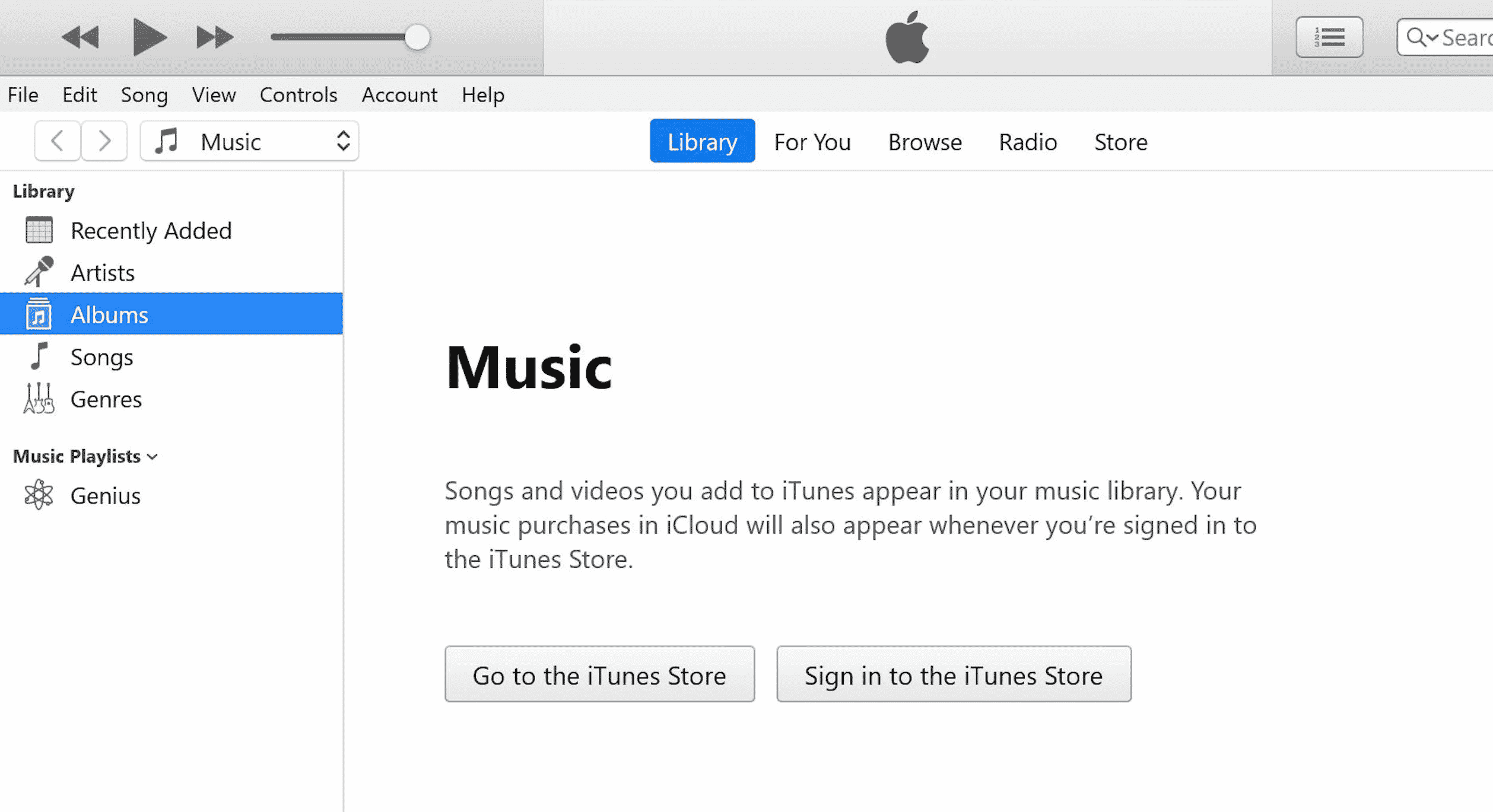
2. Pressione e solte rapidamente o botão Aumentar volume em seu iPhone.
3. Em seguida, pressione e solte rapidamente o botão Diminuir volume .
4. Agora, pressione e segure o botão Liga/Desliga até que o ícone Conectar ao laptop ( tela Restaurar ) apareça no iPhone.
Observação : Se você usar um iPhone com um botão Início, pressione e segure o botão Diminuir volume + Início até que o ícone Conectar ao laptop apareça.
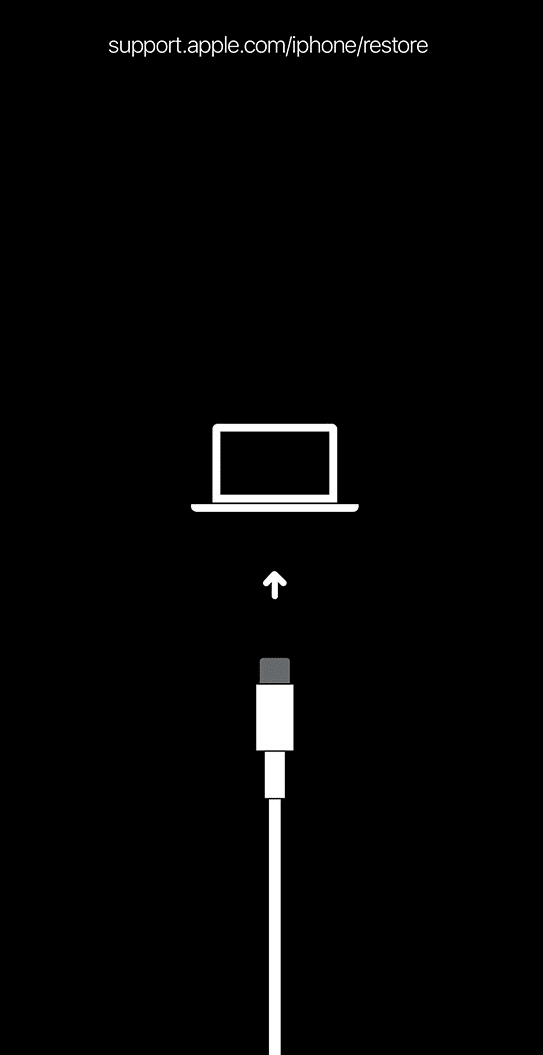
5. Em seguida, clique na opção Restaurar no pop-up do iTunes, conforme mostrado abaixo.
Nota : Ao clicar nesta opção, o iTunes limpará todas as configurações e conteúdo, incluindo a senha do seu iPhone.
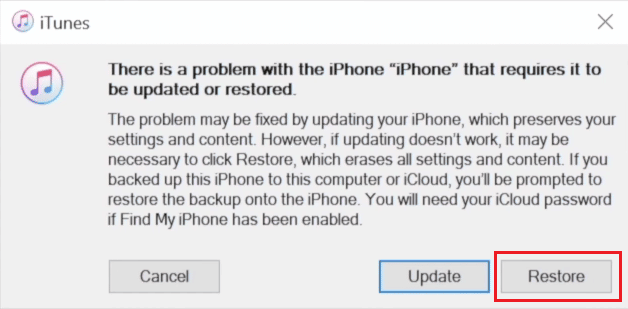
6. Clique em Restaurar e atualizar .
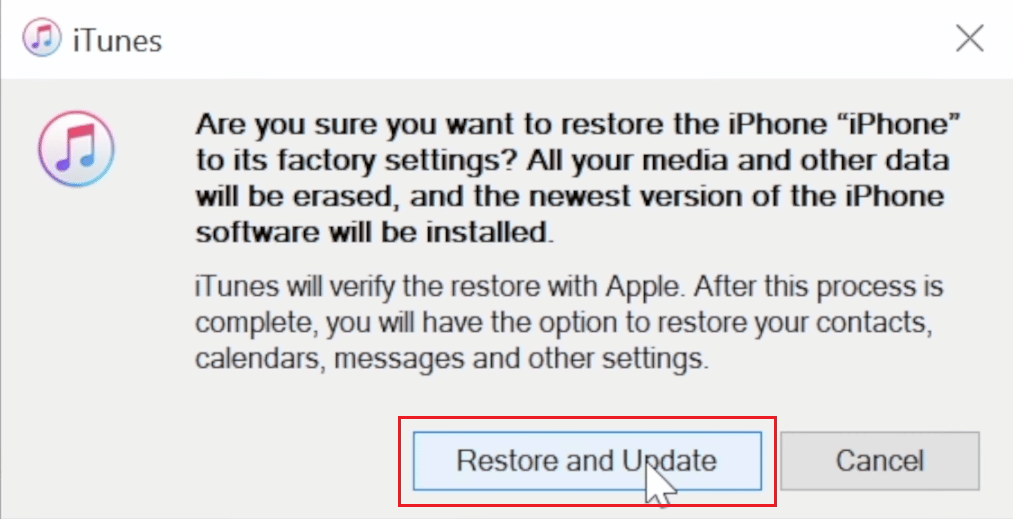
7. Clique no ícone Download para baixar o firmware.
Nota : o iTunes irá restaurar o seu iPhone após terminar o processo de download.
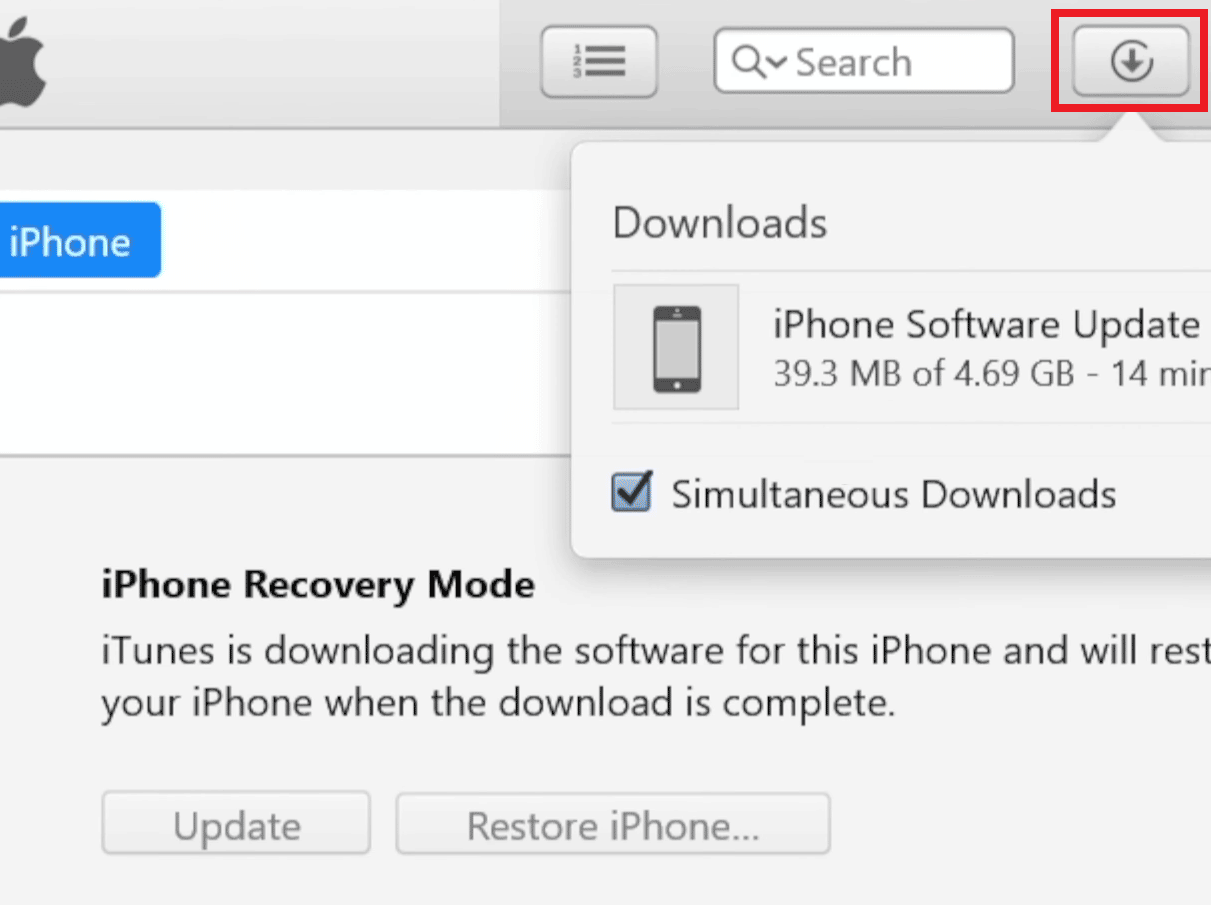
8. O iTunes entrará no modo de recuperação e restaurará o software do seu iPhone. Aguarde até que o processo seja concluído.
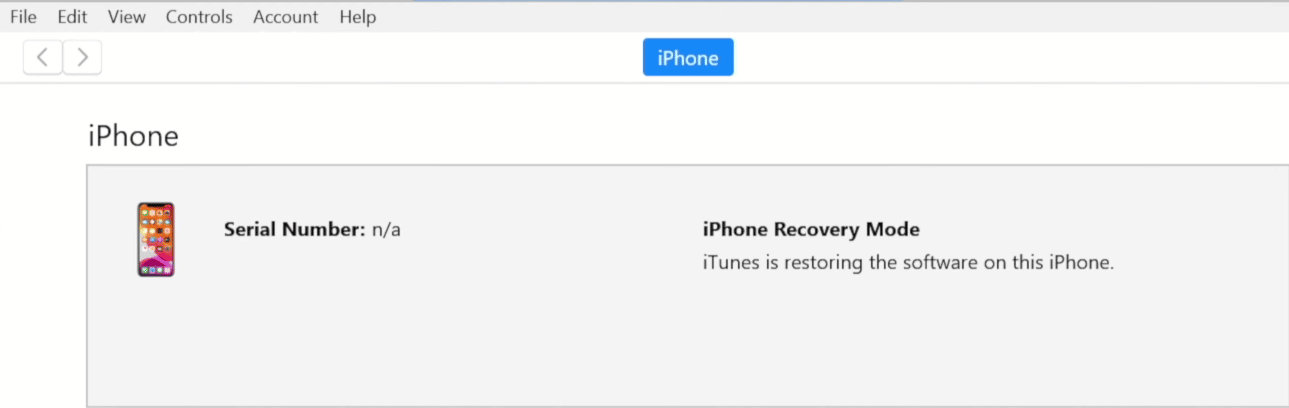
9. Depois que seu iPhone for reiniciado, selecione as opções de restauração desejadas .
Método 13: entre em contato com o suporte da Apple
Se nenhuma das soluções mencionadas for bem-sucedida para você, você precisará entrar em contato com o Suporte da Apple. Para saber como corrigir o toque fantasma no iPhone 11, você pode procurar aconselhamento profissional. Além disso, para suporte ao vivo de seus escritórios corporativos, a Apple oferece um help desk online com artigos. Para entrar em contato com o departamento de atendimento ao cliente da Apple, acesse a página de suporte do iPhone.
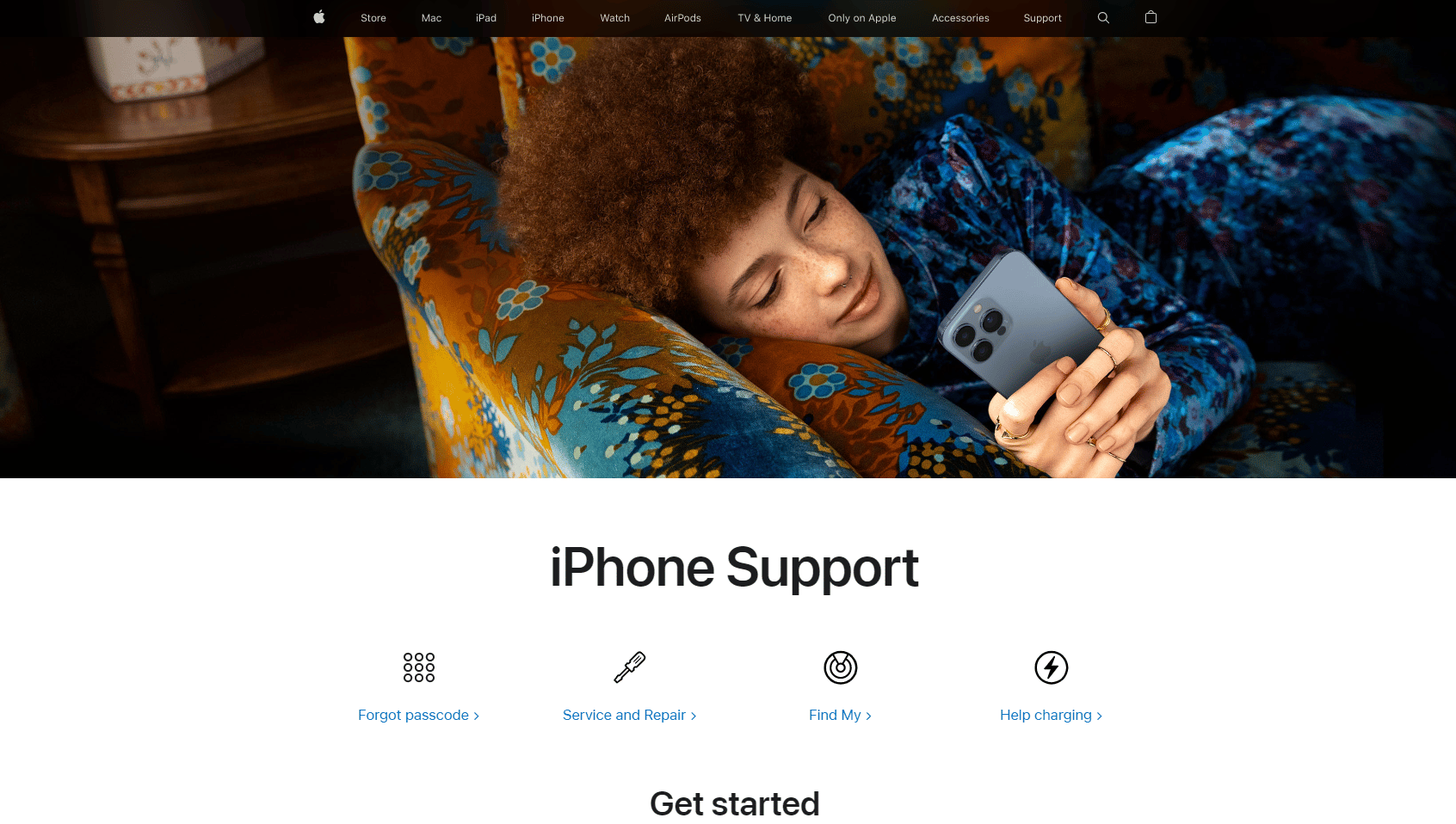
Recomendado :
- O Kik é seguro e privado?
- 10 maneiras de corrigir o registro de tela falhou ao salvar devido a 5823 no iPhone
- Como saber se o seu iPhone tem um vírus
- Consertar tela sensível ao toque sem resposta no telefone Android
Portanto, esperamos que você tenha entendido como corrigir o toque fantasma no iPhone 11 com as etapas detalhadas para ajudá-lo. Você pode nos enviar suas dúvidas ou sugestões sobre qualquer outro tópico sobre o qual deseja que façamos um artigo. Solte-os na seção de comentários abaixo para que possamos saber.
